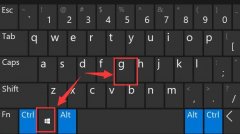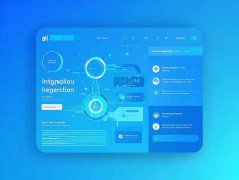电脑音频故障是许多用户在使用电脑过程中常遇到的问题,特别是在享受游戏、观看视频或进行在线会议时。没声音时,许多人可能会感到无从下手。通过系统性的故障排查,可以帮助用户快速定位问题并解决。
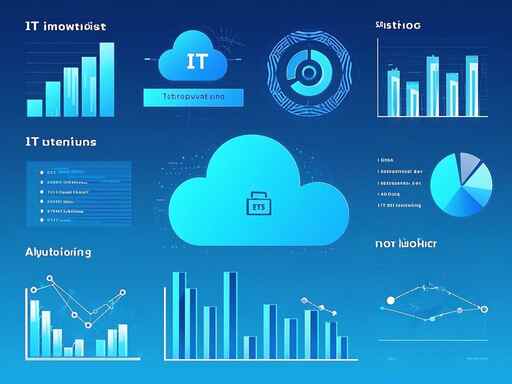
音频问题通常源自几个不同的地方。操作系统设置、硬件连接和驱动程序是最常见的原因。检查音频输出设备的选择是否正确。用户可以右键点击桌面右下角的音量图标,选择播放设备,确保所使用的音响或耳机被设置为默认设备,确保它们被激活。
更新或重新安装音频驱动程序同样至关重要。驱动程序过时或者出现问题,可能导致音频无法正常工作。访问显卡或音频设备制造商的官方网站,下载最新的驱动程序,并按照说明进行安装。完成后,重启电脑并测试音频效果。
硬件连接方面,检查音频线缆是否损坏,或插口是否牢固。对于使用USB耳机的用户,尝试更换USB接口,确保没有物理故障影响音频信号。外部音响的插头有时会接触不良,检查插口并进行重新插拔,有助于恢复音效。
另一个容易被忽视的细节是静音设置。在很多情况下,影音软件可能会独立于系统音量控制进行静音,检查应用程序内的音量设置及静音选项。如果是通过游戏或视频播放器听音频,可确保这些软件的音量没有被关闭。
现代电脑系统还可能涉及其他配置选项,例如增强功能。在声音设置中,选择可能会影响音效表现的增强选项,如环境效果或音效均衡。在某些情况下,禁用这些增强功能能恢复音频输出的正常状态。
如果以上步骤均未解决问题,考虑使用系统自带的故障排查工具。Windows系统可以通过设置 - 更新与安全 - 疑难解答进行 audio 问题的自动排查。这项工具可以自动检测并修复常见的音频问题。
对于团队活动或多媒体创作,保持稳定的音频输出至关重要。了解这些故障排查技巧,将让用户在处理音频问题时更加自信。
常见问题解答 (FAQ)
1. 如何确认我的音频驱动程序是否已被更新?
可以在设备管理器中找到音频输入和输出选项,查看驱动程序的版本号并与制造商官网对比。
2. 如果音频设备未在播放设备中显示,我该怎么办?
右键点击播放设备列表空白处,选择显示禁用的设备。如果音频设备出现在列表中,右键点击并选择启用。
3. 为什么耳机插入后没有声音?
确保耳机连接紧密,并检查耳机本身是否正常工作。尝试将耳机插入其他设备以确定问题所在。
4. 声音突然消失可能是什么原因?
这可能与系统更新、驱动问题或硬件故障相关。尝试进行上述排查步骤以解决问题。
5. 如何测试我的音频设备是否工作正常?
可以使用操作系统内的声音测试功能,或通过播放不同的音频文件以确认设备功能。
通过以上步骤,大多数电脑音频问题都能得到有效解决,确保用户的使用体验更加顺畅。